无线鼠标win10桌面只能移动不能点击如何修复
有些用户的微软win10电脑外接的设备过多,因此桌面上的数据线显得非常的混乱,这时有的用户对于一些常用的外接设备就会选择带有无线功能的,然而最近有用户在给win10电脑连接完无线鼠标之后,却遇到了只能移动不能点击的问题,对此无线鼠标win10桌面只能移动不能点击如何修复呢?今天小编就来教大家修复方法。
推荐下载:雨林木风win10纯净版
具体方法:
1、在Windows10桌面,依次点击“开始/Windows系统/控制面板”菜单项。
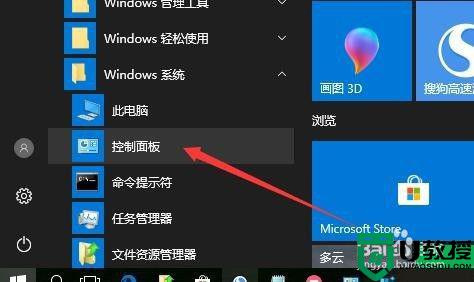
2、这时就会打开Windows10的控制面板窗口,点击窗口中的“系统和安全”快捷链接。
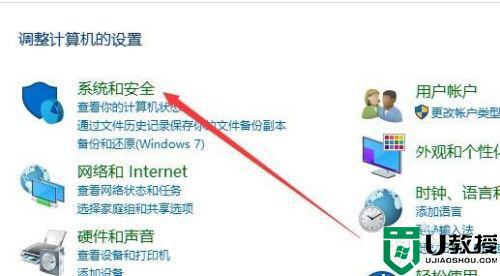
3、在打开的新窗口中,点击“更改用户帐户控制设置”快捷链接。
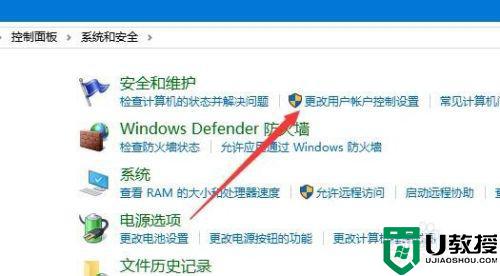
4、这时可以打开Windows10系统的UAC设置窗口,把其滑块拉到最底部,最后点击确定按钮就可以了。
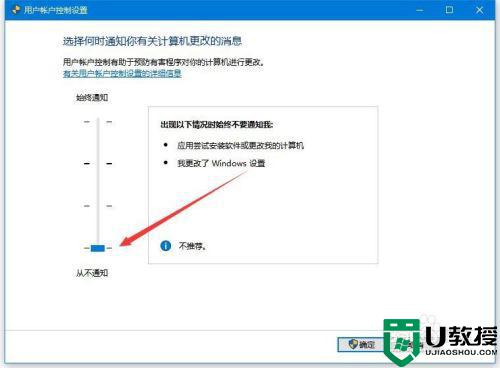
方法二:1、在Windows10桌面右键点击开始按钮,在弹出菜单中选择“运行”菜单项。
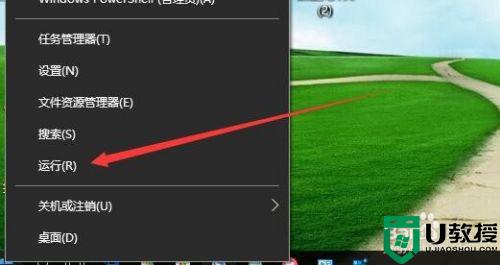
2、在打开的Windows10运行窗口中,输入命令regedit,然后点击确定按钮。
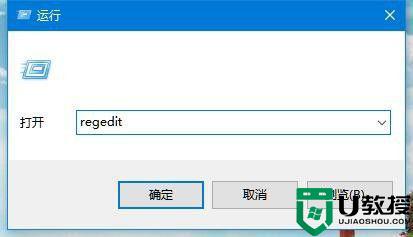
3、在打开的注册表编辑器窗口中,定位到HKEY_LOCAL_MACHINESOFTwAREMicrosoftwindowsCurrentVersionPoliciesSystem注册表项
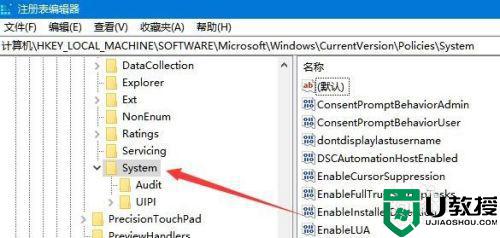
4、在右侧打开的窗口中找到“EnableLUA”注册表键值,然后右键点击该键值,在弹出菜单中选择“修改”菜单项。
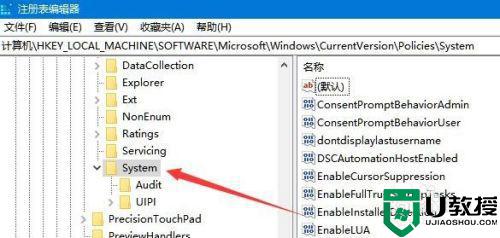
5、在打开的编辑Dword值窗口中,把数值数据修改为0,最后点击确定按钮即可。
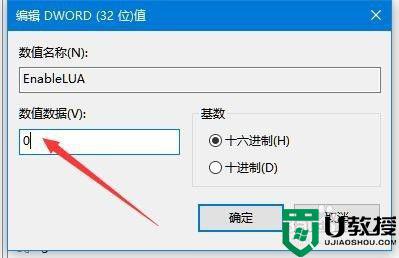
上述就是有关无线鼠标win10桌面只能移动不能点击修复方法了,有遇到相同问题的用户可参考本文中介绍的步骤来进行修复,希望能够对大家有所帮助。
- 上一篇: win10无线适配器或访问点有问题如何处理
- 下一篇: 植物大战僵尸win10开全屏闪退怎么解决
无线鼠标win10桌面只能移动不能点击如何修复相关教程
- win10桌面假死 鼠标能动怎么回事 win10开机桌面假死鼠标能动如何修复
- win10鼠标能动但是无法点击修复方法
- win10鼠标点击桌面图标乱跳怎么修复
- win10电脑假死只有鼠标能动怎么回事 win10桌面死机但是鼠标能动如何解决
- 为什么Win10系统桌面不能自动刷新 Win10点击鼠标右键不能刷新的处理方法
- win10鼠标能动但点击无反应怎么解决
- win10wifi图标点击没反应怎么解决 win10右下角无线图标点击没反应如何修复
- win10不能粘贴复制点击无反应怎么办 win10不能粘贴复制点击无反应解决技巧
- 电脑win10改win7系统无线鼠标不能用怎么修复
- w10电脑更新完系统进桌面黑屏只剩鼠标如何修复
- Win11如何替换dll文件 Win11替换dll文件的方法 系统之家
- Win10系统播放器无法正常运行怎么办 系统之家
- 李斌 蔚来手机进展顺利 一年内要换手机的用户可以等等 系统之家
- 数据显示特斯拉Cybertruck电动皮卡已预订超过160万辆 系统之家
- 小米智能生态新品预热 包括小米首款高性能桌面生产力产品 系统之家
- 微软建议索尼让第一方游戏首发加入 PS Plus 订阅库 从而与 XGP 竞争 系统之家
热门推荐
win10系统教程推荐
- 1 window10投屏步骤 windows10电脑如何投屏
- 2 Win10声音调节不了为什么 Win10无法调节声音的解决方案
- 3 怎样取消win10电脑开机密码 win10取消开机密码的方法步骤
- 4 win10关闭通知弹窗设置方法 win10怎么关闭弹窗通知
- 5 重装win10系统usb失灵怎么办 win10系统重装后usb失灵修复方法
- 6 win10免驱无线网卡无法识别怎么办 win10无法识别无线网卡免驱版处理方法
- 7 修复win10系统蓝屏提示system service exception错误方法
- 8 win10未分配磁盘合并设置方法 win10怎么把两个未分配磁盘合并
- 9 如何提高cf的fps值win10 win10 cf的fps低怎么办
- 10 win10锁屏不显示时间怎么办 win10锁屏没有显示时间处理方法

